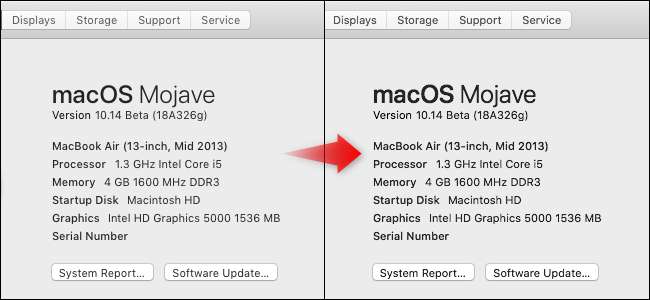
Аппле’с macOS Mojave по умолчанию отключает субпиксельное сглаживание, также известное как сглаживание шрифтов. На MacBook Air или настольном компьютере Mac, подключенном к дисплею без Retina, обновление ухудшит внешний вид шрифтов.
Обновить : Мы нашли лучший метод, который фактически повторно включает субпиксельное сглаживание, а не просто полагается на сглаживание шрифтов. Откройте Терминал и выполните следующую команду:
по умолчанию написать -g CGFontRenderingFontSmoothingDisabled -bool NO
Выйдите из системы и войдите снова, чтобы изменения вступили в силу. Благодаря Дин Герберт за то, что сообщили нам об этом.
Вот в чем разница
Субпиксельное сглаживание - это уловка, призванная улучшить внешний вид шрифтов на дисплеях с низким разрешением. Если эта функция не включена по умолчанию, в macOS Mojave текст выглядит более тонким и размытым на дисплеях без Retina.
(Как заметили некоторые проницательные читатели, приведенный ниже трюк технически не включает субпиксельное сглаживание. Однако это увеличивает вес шрифта, что делает шрифты менее неровными и более универсальными на MacBook Air и других дисплеях с низким разрешением. .)
Хотя сглаживание субпиксельных шрифтов по умолчанию отключено, вы можете снова включить его с помощью команды терминала. Существует четыре возможных значения: 0 (отключено), 1 (легкое сглаживание), 2 (среднее сглаживание) и 3 (сильное сглаживание).
Вот как они выглядят:
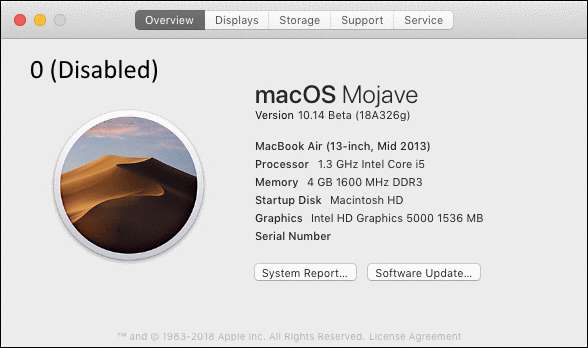
Мы не рекомендуем включать субпиксельное сглаживание, если у вас Mac с дисплеем Retina. Шрифты должны хорошо выглядеть и читаться на дисплее Retina даже без субпиксельного сглаживания. Но если у вас дисплей не Retina, мы рекомендуем повторно включить эту функцию.
Как включить субпиксельное сглаживание
Вы должны запустить команду терминала, чтобы изменить настройки субпиксельного сглаживания. Чтобы открыть окно терминала, нажмите Command + пробел, чтобы открыть Поиск в центре внимания , введите «Терминал» и нажмите Enter. Вы также можете открыть окно Finder и перейти в Приложения> Утилиты> Терминал.
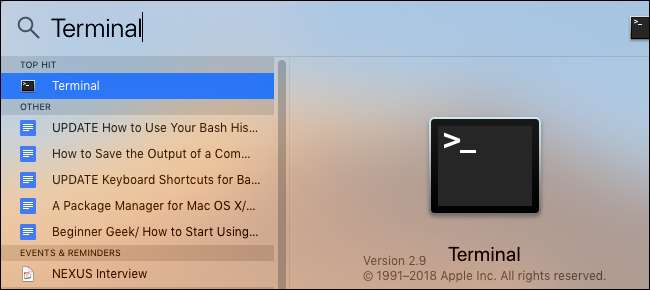
Скопируйте и вставьте одну из следующих команд в окно Терминала и нажмите Enter.
Легкое сглаживание шрифтов (1):
по умолчанию -currentHost write -globalDomain AppleFontSmoothing -int 1
Среднее сглаживание шрифта (2):
по умолчанию -currentHost write -globalDomain AppleFontSmoothing -int 2
Сглаживание тяжелых шрифтов (3):
по умолчанию -currentHost write -globalDomain AppleFontSmoothing -int 3
Без сглаживания шрифтов (0):
по умолчанию -currentHost write -globalDomain AppleFontSmoothing -int 0

Выйдите из Mac и войдите снова. Пока вы не сделаете изменения, внесенные вами изменения не вступят в силу.
Не стесняйтесь пробовать разные уровни сглаживания шрифтов. Вам просто нужно выйти и снова войти, прежде чем вы сможете увидеть свои изменения после выполнения каждой команды.
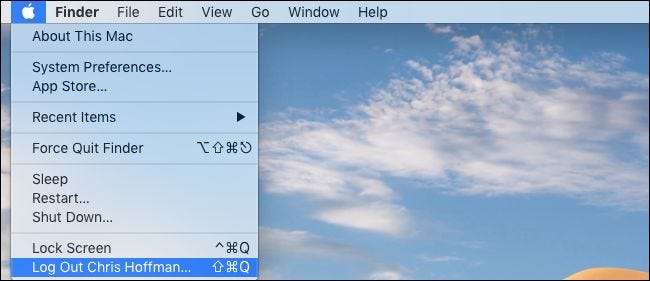
Этот процесс был протестирован на бета-версии 3 для разработчиков macOS Mojave, также известной как общедоступная бета-версия 2 для macOS Mojave.







